一般我们安装完win10系统后,user用户名文件夹都是默认的,所以个人文件夹也是默认那个用户名的文件夹,但是有些人想要将用户文件夹名称更改为自己喜欢的名称,却不知道要怎么操作,针对这个问题,现在随小编一起来看看win10更改user用户名文件夹的详细步骤吧!
win10 users文件夹改名的步骤教程
1、首先通过运行regedit打开注册表编辑器。
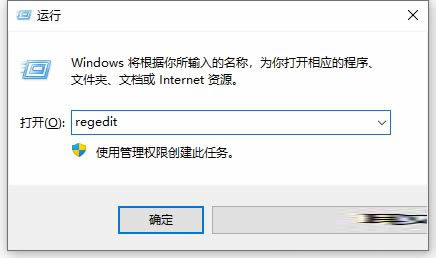
2、定位到
[hkey_local_machine\software\microsoft\windows nt\currentversion\profilelist\]
我们的目标是这串名字长长的项——s-1-5-21-xxxxxxxxxxxxxxxx
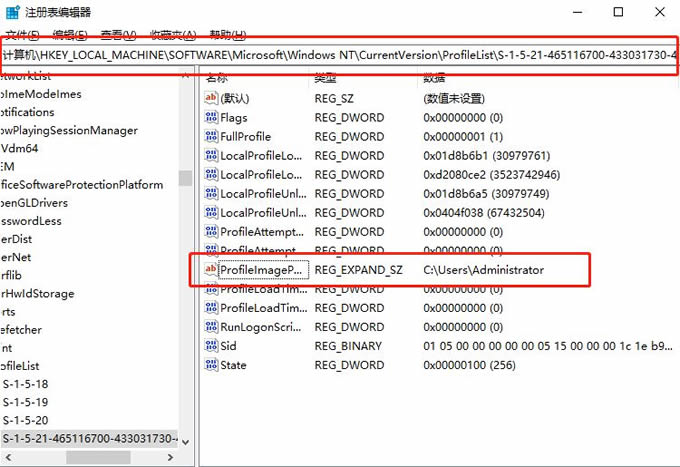
3、打开后这个项后,可以在右侧的列表中看到我们要修改的位置:profileimagepath,比如说我当前的用户名是darwin,但对应的文件夹名称却是user12345,那么就把这个字符串的值改为darwin。
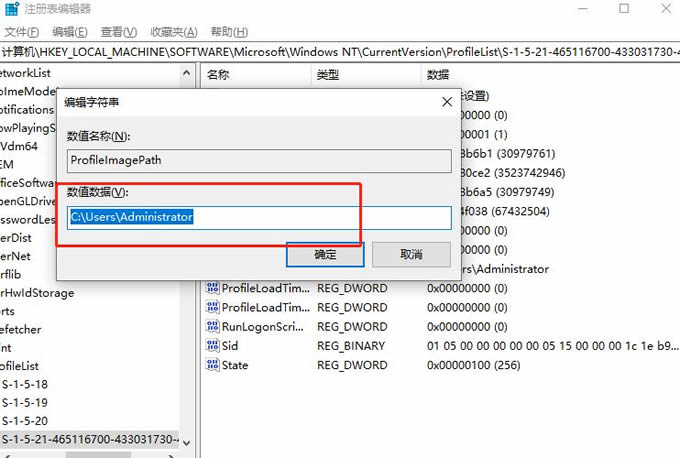
4、准备动作完成了,接下来,还需要对文件进行移位,不然新旧不认识就对不上号了。
5、如果你的系统已经激活管理员账号的话,可以进行跳过这两步。
通过win+x键,打开快捷菜单,进入【命令提示符(管理员)】模式。
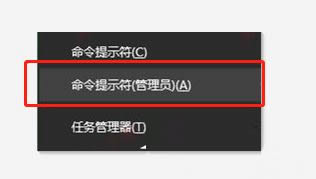
通过net user administrator /active:yes这行命令来激活administrator(管理员)账户。

然后注销当前账户,使用administrator账号进行登录。
6、这样就可以对原来的user目录下的文件夹进行改名了。

7、user12345改为darwin,如出现不能修改的情况,可以重启一下,使用使用administrator登陆,再来修改。
8、为了安全,把管理员账户再次关闭掉。命令名是: net user administrator /active:no
9、测试发现,有些版本在注册表中修改后,会自动在c:\users目录下创建相应的文件夹,但里面的内容是空的,此时要先删除该新建目录,再修改原来的文件夹名称为新的。
以上就是win10如何修改user文件夹名?win10 users文件夹改名的步骤教程的详细内容,更多关于win10更改user文件夹名的资料请关注代码网其它相关文章!

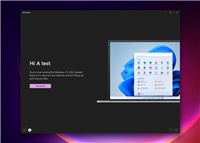
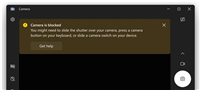
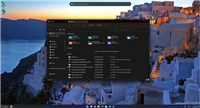
发表评论